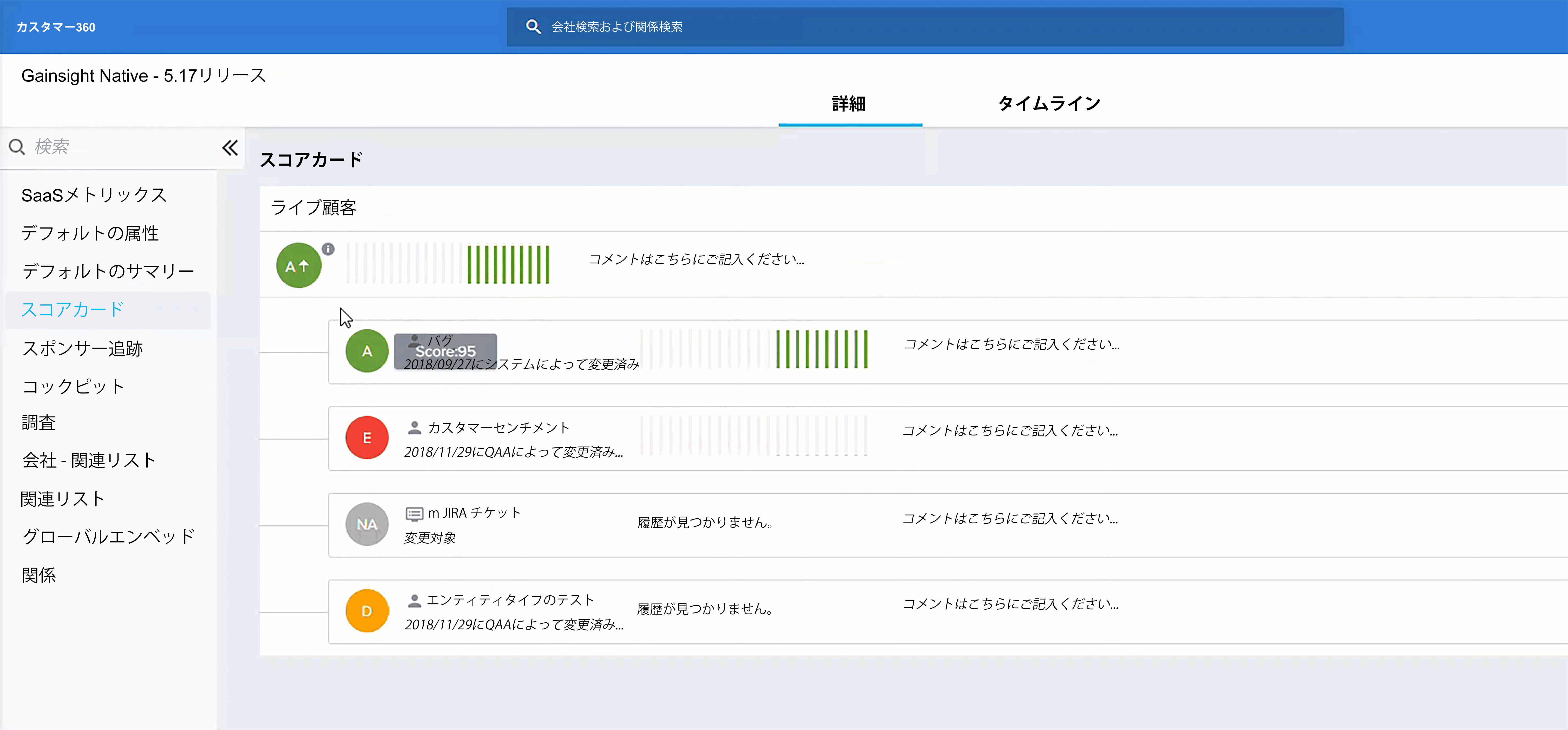スコアカードにおける例外
重要 - 画像/情報は四半期ごとのリリースで更新されます!
四半期ごとのリリースにて、最新の機能・情報を反映し、画像を含めた情報は更新されます。
概要
この記事では、例外とは何かについて、また、管理者が、スコアカードに例外基準を構成して、例外基準に基づいて測定の重みを無視し、スコアを設定する方法について説明します。
重要:6.15リリースでは、管理者は、測定および測定グループがグループ全体のスコアにどのように関与するかの処理について、最新の方法を使用できるようになりました。この方法は、より直感的に理解できるように設計されているため、管理者は、総合スコアに加え、測定グループに対する例外を設定できるようになります。このフレームワークの有効化およびスコアカードへの影響の詳細については、「グループの重みを有効にする」を参照してください。
例外
スコアカードの総合スコアは、各測定に割り当てられた重みに基づいて計算されます。ただし、例外を設定すると、スコアカードの総合スコアを、割り当てられた測定の重みではなく、特定の基準に基づいて設定できるようになります。つまり、例外は、既存の測定の重みを無視して、スコアカードの総合スコアを設定するために別のアプローチを使用したい場合に使用できます。
- スコアカードの重み付けの構成方法の詳細は、「スコアカードにおける加重測定値」の記事を参照してください。
- この記事では、主に、サポートケースの数と解決時間を知るためにスコアカードを作成します。
- スコアカードには、サポートチケットの数に基づくサポート量と、チケットの解決に要した時間に基づくサポート解決時間の2つの測定があります。
- サポート量測定では、サポートチケットの数が少なければ、良いスコア(緑色)になります。
- サポート解決時間測定では、チケットの解決にかかる平均時間が短い場合に、良いスコア(緑色)になります。
- 総合スコアは、常に60を維持することが前提です。総合スコアは、このしきい値を下回ってはなりません。
各測定に割り当てられた測定の重み付けは、下記のとおりです:

どちらの測定も同じ重みで評価されるため、総合スコアに等しく寄与しています。
しかし、場合によっては、顧客が、誤ってチケットを重複してログ記録したり、ドキュメントにすでに解決策が提示されている問題やほかの不適切な理由でチケットをログ記録したりする可能性があります。このような場合は、チケットの数が増加し、サポート量の測定にマイナスの影響を与え、総合スコアにも影響を与えます。
ただし、もしチケットが規定時間内に解決されていれば、サポート解決時間測定は良いスコアとなります。チケットが迅速に解決されるということは、チケットの数が多くても、サポートチームが効率的に解決していることを意味します。
このようなシナリオでは、サポート解決時間測定が良いスコア(緑色)であるが、サポート量が悪いスコア(赤色ゾーン)であるという例外を作成し、測定の重みを無視して総合スコアを最小しきい値レベルの60に設定できるような例外を作成します。
例外を作成する
例外を作成するには:
- スコアカードの構成セクションに移動し、[例外] をクリックします。
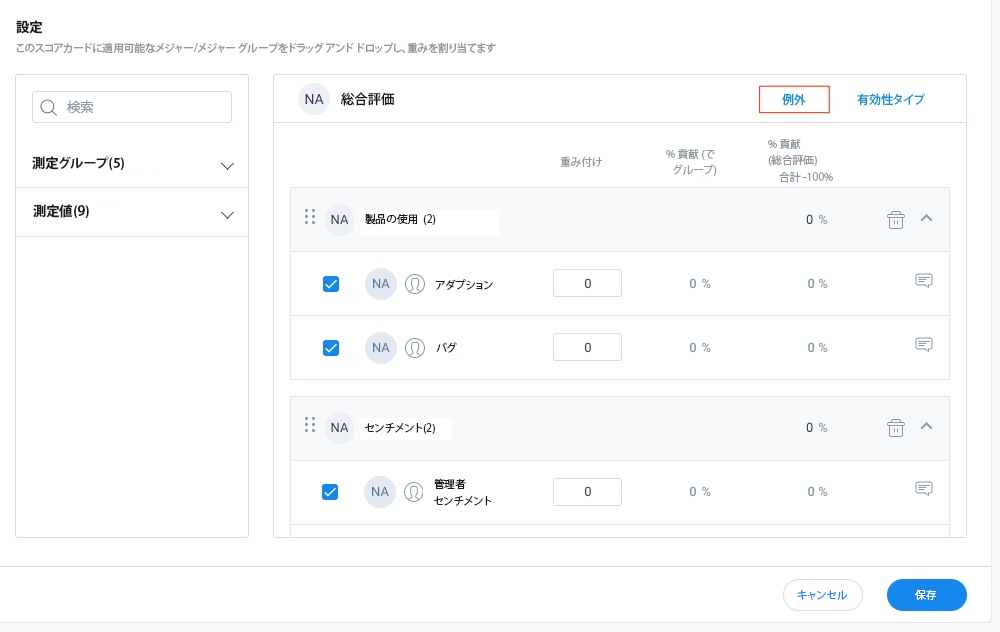
- [例外を構成する] ウィンドウで下記のタスクを実行します:
- [+ 例外を追加] をクリックします。
- [適用先] ドロップダウンフィールドをクリックし、例外が適用されるスコアを選択します。
注意:グループ重み付けを有効にしていない場合は、総合スコアのみが利用可能です。グループ重み付けの詳細については、「グループの重みを有効にする」を参照してください。 - [例外名] フィールドに例外の名前を入力します。
- [測定] フィールドから測定を選択します(ここでは、サポート解決時間)。
- [演算子] フィールドから演算子を選択します。
- 選択した測定にスコアを設定します。
- [+] をクリックして基準を追加します。
- [測定] フィールドから測定を選択します(ここでは、サポート量)。
- [演算子] フィールドから演算子を選択します。
- 選択した測定にスコアを設定します。
- LogicにAND式を選択します。
- 総合スコアを設定します。
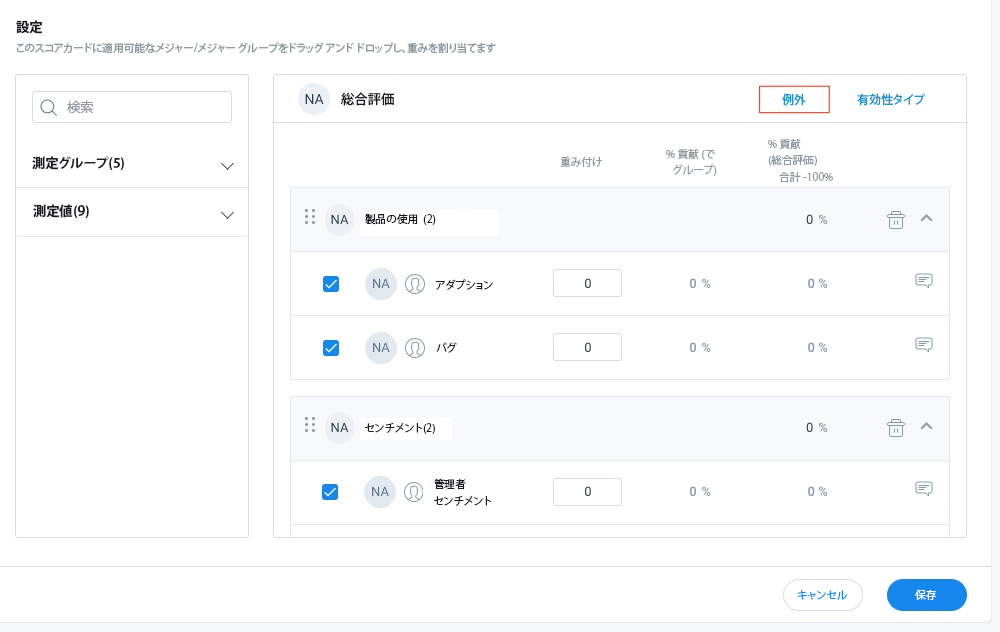
- (オプション) [ + Add] をクリックし、さらに例外を追加します。
- 保存をクリックします。